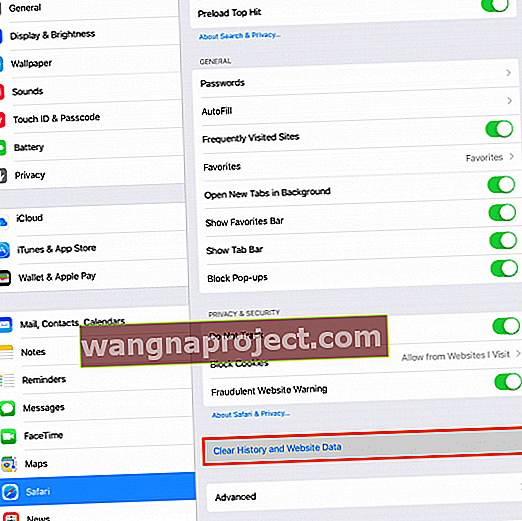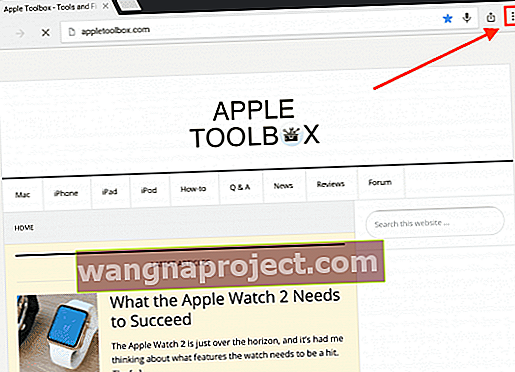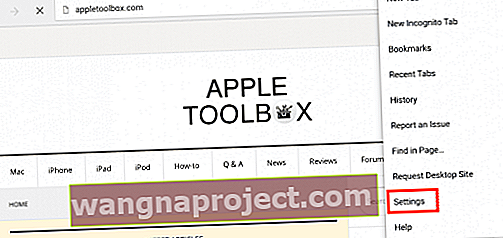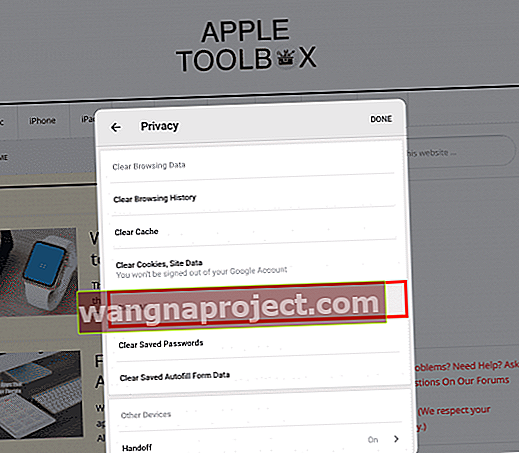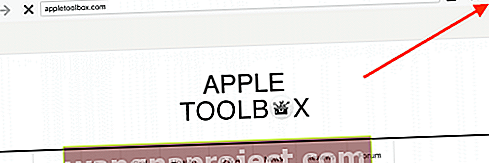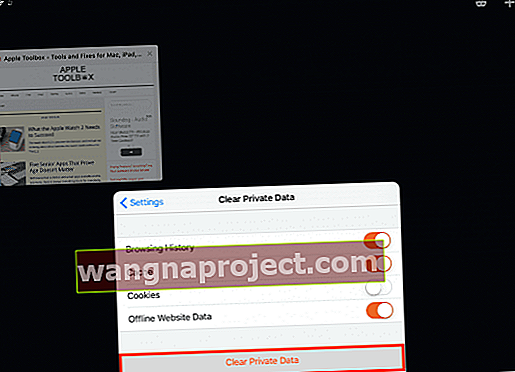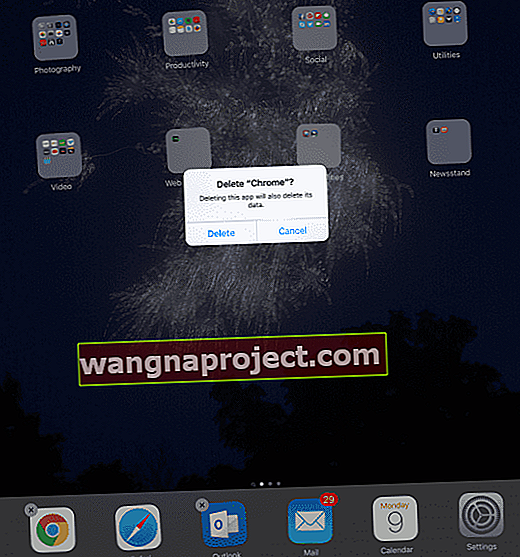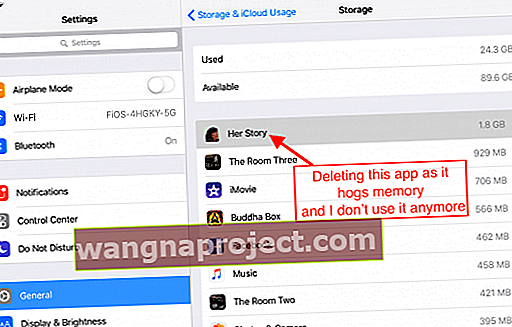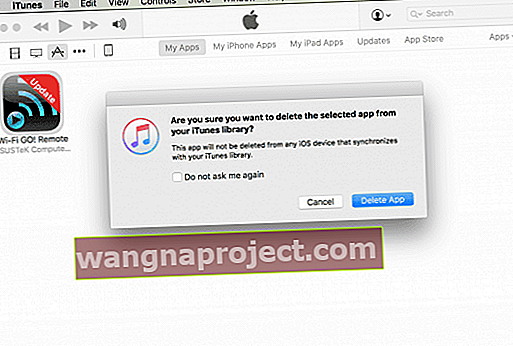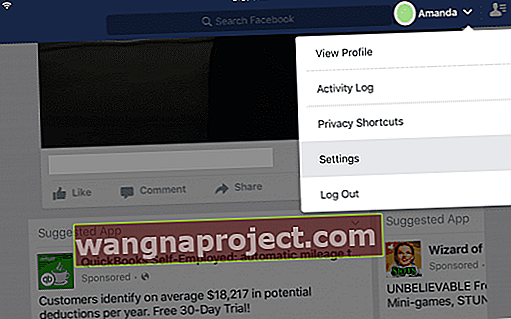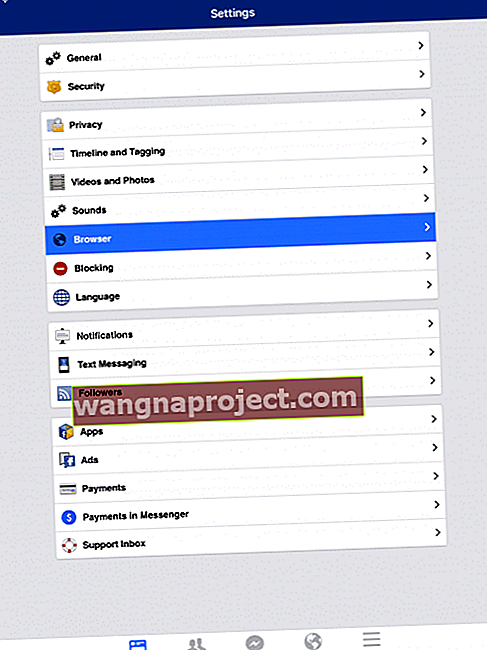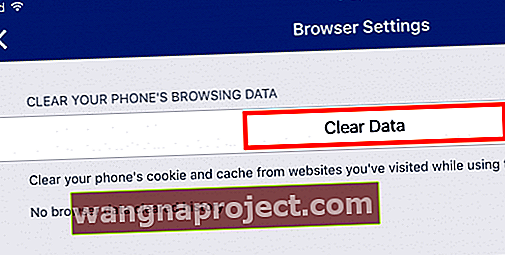Това е пролетното време - цветята цъфтят, дърветата процъфтяват и застоя на зимата най-накрая се разсейва. Това е идеалното време да почистим и разредим живота си, включително цифровия си живот. Време е да премахнете всички тези стари нежелани файлове, да възстановите място за съхранение и да изпразните кеша. Не само ще се чувстваме добре, но нашите iDevices ще ни благодарят, че работим ефективно и работим по-бързо от всякога (точно навреме за лятната ваканция). Да, време е да имате безплатен живот на iPhone и iDevice.
Така че нека да се отървем от всички тези свиня на паметта, нежеланите запушвания на кеша и да изтрием тези боклуци, които iOS се натрупва с течение на времето и забавя нашите iDevices. В духа на пролетта, нека се обновяваме.
Свързани статии
- Архивирайте всичките си данни от iDevice
- Съвети за iTunes без бъркотия
- 5 приложения за почистване на вашия Mac от нежелани файлове
- Управление на данните за iMessage на iOS
Пролетта е размисъл и обновление
Нашето пролетно почистване не само ще се отърве от всички тези нежелани файлове; подобрява ни. Как Пролетното почистване на iOS улеснява по-внимателния поглед върху нашата среда - използваме ли наистина всички тези приложения или те са просто следи от минали времена? Нека приемем това пролетно почистване като възможност да се съсредоточим върху това, което използваме и какво вече (или никога) не използваме.
Отделете малко време, за да разгледате внимателно приложенията на iDevice. Ако вече не използвате приложение, не сте го използвали 3+ месеца или никога не сте го използвали, премахнете го! Нека да приведем вашето устройство в оптималното за ВАС състояние - как го използвате и го накарайте да работи най-добре за вас.
Добрата новина е, че това пролетно почистване работи както за по-стари, така и за по-нови модели - всъщност по-старите модели трябва да видят много подобрения в производителността, защото като нас, хората, времето създава бъркотия. Доброто почистване жъне ползите за всички поколения, млади и стари, за да можем всички да работим с оптимална скорост и ефективност.
Така че нека стигнем до него!
Къде да търсите?
Първо, нека разберем какво поглъща най-много място за съхранение на вашия iDevice. Затова преминете към Настройки, за да получите моментна снимка на текущото ви използване на хранилището. Така че отворете Настройки> Общи> Съхранение (за по-старите iOS съхранение и използване на iCloud> и под секцията Съхранение изберете Управление на съхранението.) Това действие отваря този бърз поглед към мястото, където в момента използвате данни. Най-горният раздел обобщава колко място използвате и колко е на разположение. По-долу са дадени подробности за това колко данни взема всяко приложение. Докосването на приложение в списъка предоставя повече подробности каква точно информация съхранявате в това конкретно приложение.
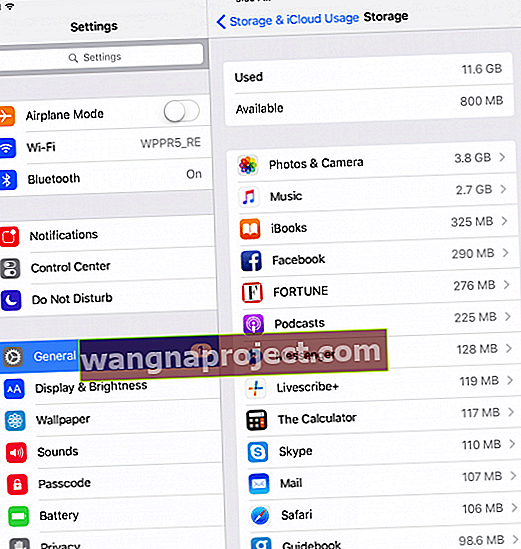 iOS 10 и по-стари версии
iOS 10 и по-стари версии
iOS 11 Awesome's Storage Storage
Тази версия на iOS включва графичен изглед на използването на вашето хранилище, заедно с някои автоматични инструменти за съхранение и препоръки, като Изхвърляне на неизползвани приложения, Автоматично изтриване на стар разговор и Преглед на големи прикачени файлове (или iTunes видеоклипове) и т.н. Тези препоръки са индивидуализирани за вас - така че може да видите тези препоръки или други, в зависимост от това как използвате вашия iDevice! Освен това iOS 11 включва куп различни начини за изтриване на данни без изтриване на приложения!
Намерете космическите си прасета!
Обикновено най-големите ви прасета са вашите снимки, музика, поща, съобщения и големите приложения на трети страни като вас, които редовно използвате (като Facebook, Chrome, WhatsApp, Waze и т.н.) Така че отбележете кои приложения са изброени отгоре и след това вижте дали можете да отрежете част от тази мазнина. Този момент също е отличен момент да прегледате този списък с приложения, за да видите дали има приложения, които не използвате или никога не сте използвали. Време е да извадите мъртвото тегло на неизползваните приложения! 
Как да изчистите паметта на вашия iPhone / iPad, като изтриете кеша на браузъра
След това нека изчистим кеша на Safari на нашите iPhone / iPad. Моля, не забравяйте, че това може да ви излезе от всички уебсайтове, в които сте влезли, така че не забравяйте да вземете под внимание всичките си потребителски идентификатори и пароли, преди да изпълните следните стъпки (ще трябва да влезете отново).
Следвайте тези стъпки, за да изчистите кеша на Safari:
- Докоснете Настройки> Safari .
- Превъртете надолу и докоснете Изчистване на историята и данните на уебсайта.
- Докоснете Изчистване на историята и данните.
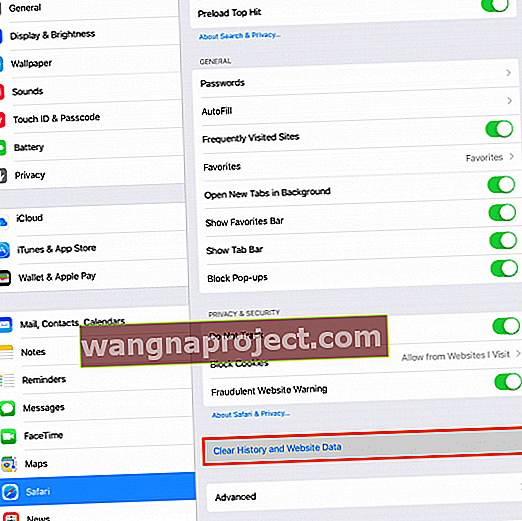
Ако имате инсталиран друг браузър като Chrome или Firefox, изпълнете същите действия като Safari, като изчистите кеша на всеки браузър. Не забравяйте, че това действие може да доведе до изчистване на всички потребителски имена и пароли, така че не забравяйте да вземете под внимание всички тези идентификатори и пароли предварително.
За Chrome:
- Отворете приложението Chrome
- Докоснете полето за опции в горния десен ъгъл на екрана
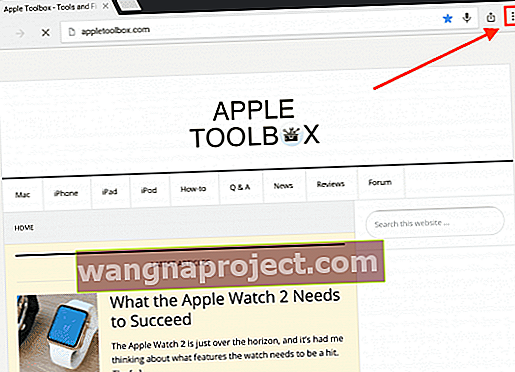
- Изберете Настройки
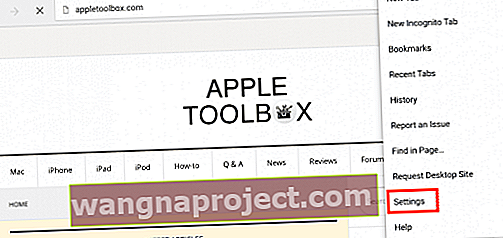
- Докоснете Поверителност
- Изберете Clear Cache, за да почистите само кеша
- Докоснете Изчистване на историята на сърфирането, за да изчистите само вашата история
- Изберете Изчистване на всички, за да изтриете всичко (кеш, история на сърфирането, бисквитки)
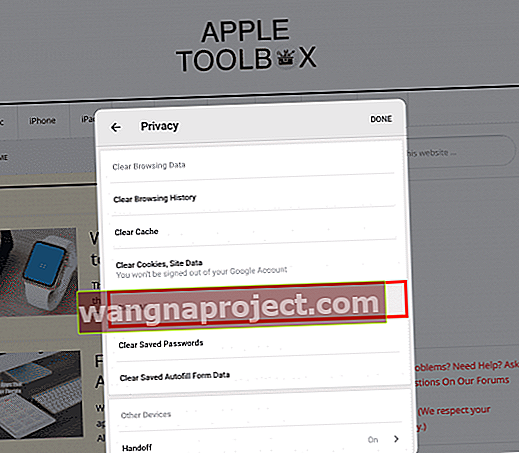
За Firefox:
- Отворете приложението Firefox
- Докоснете бутона Tab горе вдясно
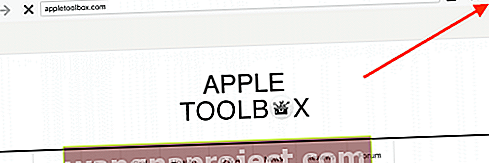
- Изберете Настройки CogWheel горе вляво

- Изберете Изчистване на лични данни
- Изберете кои данни искате да изчистите (История на сърфиране, кеш, бисквитки, офлайн дата на уебсайта)
- Докоснете Изчистване на личните данни
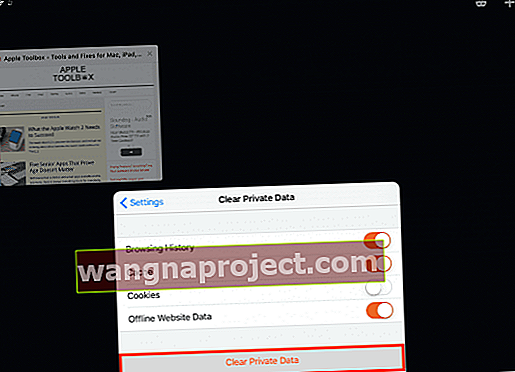
Това е добро начало и трябва да освободи малко памет. Нека се съсредоточим върху премахването на стари, нежелани и вече или никога не използвани приложения.
Как да изтриете неизползвани или нежелани приложения от вашите iPhone / iPad
Най-простият метод за изтриване на приложения на вашия iPhone / iPad:
- Докоснете и задръжте иконата на нежеланото приложение на началния екран, докато всички икони на приложения на iDevice започнат да се разбъркват.
- Докоснете малкия „x“ в горния ъгъл на приложението. Ще се появи подкана с опция за изтриване на приложението и неговите данни. Предупреждава ви, че „изтриването на това приложение ще изтрие и данните му.“
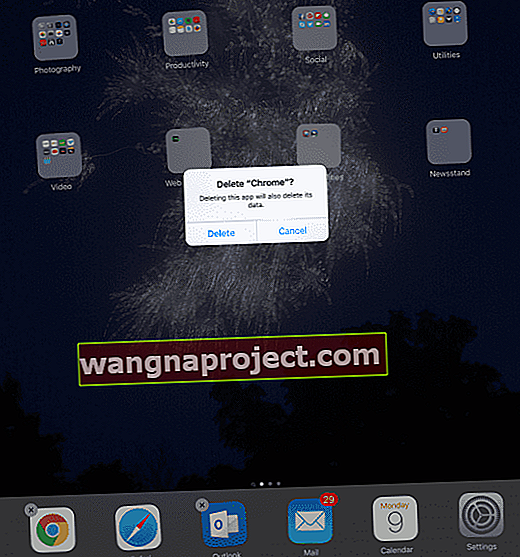
- Изберете бутона Изтриване в подканата.
Сложният метод за изтриване на приложения на вашия iPhone / iPad:
- Докоснете Настройки> Общи> Съхранение
- За по-стари iOS докоснете Съхранение> Управление на съхранението
- Изберете приложение от списъка с приложения на вашето устройство и го докоснете
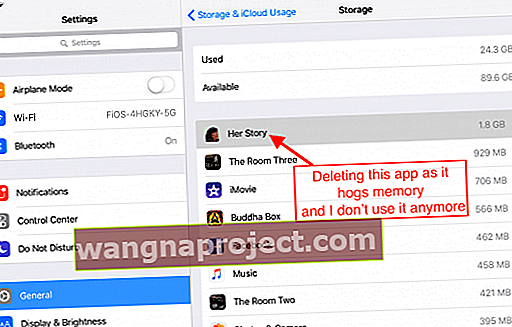
- Докоснете Изтриване на приложение. Появява се подкана, която ви уведомява „Изтриването ще изтрие и всички негови документи и данни.“
- Изберете Изтриване на приложение
Понякога обаче това не премахва нежеланото приложение завинаги. Ако свържете вашия iPhone / iPad към компютъра си, за да се синхронизира с iTunes, често приложението мистериозно се появява отново на вашия iDevice.
За да се отървете от приложението ДОБРО, използвайте iTunes (ако версията позволява управление на приложения
- Отворете iTunes на вашия компютър, ПРЕДИ да свържете вашия iDevice
- Изисква iTunes 12.6 версии или по-стари
- НЕ РАБОТИ с iTunes 12.7 и по-нова версия
- Изберете приложения от менюто на iTunes (икони в горния ляв ъгъл)
- Намерете приложението, което искате да изтриете, и го изберете
- След като бъде избран, натиснете клавиша за изтриване или използвайте функцията за изтриване от менюто Редактиране
- Получавате подкана с питане „Наистина ли искате да изтриете избраното приложение от вашата библиотека в iTunes?“
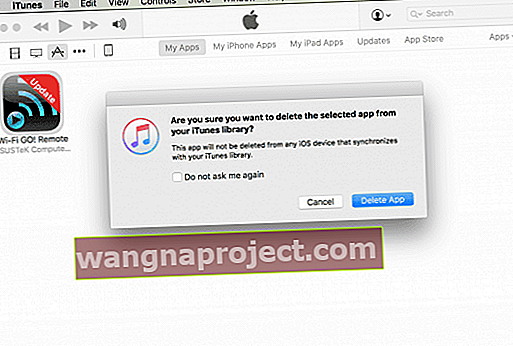
- Натиснете бутона Изтриване на приложение (трябва да бъде маркирано)
- Получавате нов подкана с въпрос „Искате ли да преместите избраното приложение в кошчето или да го запазите в папката„ Мобилни приложения “?“
- Натиснете бутона Премести в кошчето
Изпълнението на тези стъпки гарантира, че приложението няма да намери пътя обратно към вашия iPhone / iPad следващия път, когато синхронизирате устройството си с компютъра.
Как да премахнете данните от приложението от паметта на вашия iPhone / iPad
Данните се съхраняват от приложения в Документи и данни на всяко приложение. Apple не направи много лесно почистването на тези данни, така че все още трябва да почистваме този тип данни по приложения. Надявам се в бъдещи версии Apple да ни позволи да направим това чрез опцията Storage and iCloud Usage в Settings. Засега обаче трябва да направим това „на ръка“.
Следвайте тези стъпки, за да изчистите нежеланите данни от вашите приложения за iOS:
- Отворете приложението, което искате да изчистите (ще използвам Facebook като пример)
- Намерете бутона за настройки (за iPhone докоснете бутона Още и превъртете надолу до Настройки)
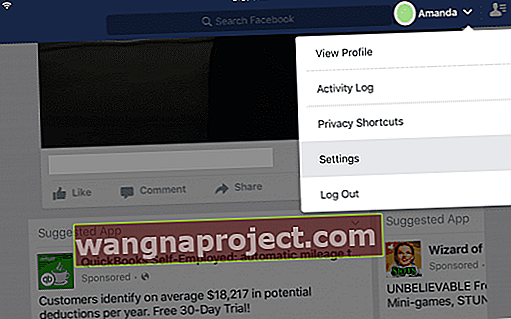
- Докоснете Настройки (за iPhone докоснете Настройки> Настройки на акаунта)
- Изберете Браузър
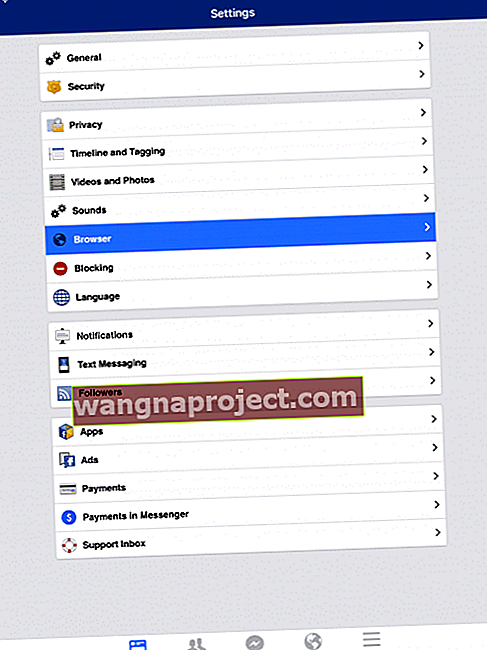
- Докоснете Clear Data
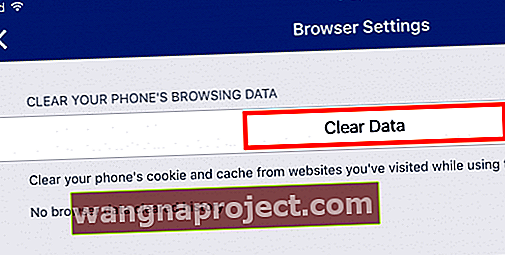
Деинсталиране на любимото ми приложение? Луд ли си?
Понякога е по-лесно да деинсталирате и преинсталирате приложението си, за да спестите памет. Не ми се струва най-добрият вариант, който познавам, но понякога това е единствената алтернатива, която имаме. Ако имате идентификатори и пароли, свързани с това приложение, не забравяйте да ги отбележите, преди да деинсталирате и преинсталирате, те няма да мигрират.
Следвайте същите стъпки като изтриване на приложение (отгоре) и след това преинсталирайте същото приложение през магазина за приложения. Тествахме този метод, като деинсталирахме и след това преинсталирахме HuffPost, показвайки намаление от 228 MB на 312 KB - голяма разлика!


Рационализирайте вашите снимки
Снимките и видеоклиповете често са най-големите преносители на данни на вашия iDevice (а може би и на вашия Mac.) За щастие, Apple разпознава това и предоставя настройка, наречена Оптимизиране на съхранението, за да помогне да се контролира потенциално ОГРОМНОТО хранилище, което снимките (и домашните видеоклипове) вземат на вашите iDevices . Включването на тази функция изисква акаунт в iCloud, така че ако нямате такъв, помислете за регистрация поне за безплатния акаунт от 5 GB.
Отидете в Настройки> Снимки> и изберете Оптимизиране на хранилището за iPhone (или iPad и т.н.) . До тази опция се появява отметка. Тази функция съхранява вашите снимки и видеоклипове с пълна разделителна способност във вашия iCloud акаунт, като същевременно запазва копия с по-ниска разделителна способност на вашия iDevice, като по този начин освобождава място за съхранение. Вашият iDevice стартира този процес само когато вашият iPhone или iPad достигне зададена ниска точка на оставащото налично хранилище.
Намалете музиката си до минимум
Музиката е единственото нещо, което обичаме да съхраняваме на нашите iDevices. Като се има предвид, че нашите iPhone се родиха от музикалния плейър на iPod, има смисъл, че музиката е основна функция на вашия iPhone или друго iDevice изживяване. Но момче може музика да запуши каналите за данни! За щастие има някои страхотни и последователни алтернативи, така че музиката винаги да се възпроизвежда, когато искате.
Ако имате абонамент за Apple Music, има опции за изтегляне или възпроизвеждане на музика от облака. Така че обмисляте да съхранявате само няколко любими локално на вашия iDevice и да предавате поточно останалите. Apple ви дава лесни опции за изтриване на песни от телефона ви, като отидете в Settings> General> Storage и след това изберете в Music App. Оттам можете да изтриете цял изпълнител, определен албум или дори една песен. И най-хубавото е, че вашата музика НЕ се премахва от библиотеката ви. Сега предавате същата тази музика, вместо да възпроизвеждате от местното копие. И ако искате тази музика да се върне на вашия iDevice, просто я изтеглете отново.

Ако нямате абонамент за Apple Music, същото важи и за всяка музика, закупена от магазина iTunes. Можете да изтриете локалните копия и вместо това да предавате поточно вашата закупена от iTunes музика. Когато и ако решите, че искате да запазите музиката на вашето устройство, просто отидете до изпълнителя и албума и изтеглете тази музика отново.
Управлявайте вашите съобщения!
С всички богати функции, които Съобщенията и подобни приложения за текстови съобщения вече предлагат, има цена за плащане: DATA. Когато използвате Messages, FaceBook Messenger или WhatsApp за дълго време, натрупвате много снимки, видео и съобщения в чата, които заемат много пространство на iDevice. С течение на времето една нишка за чат може да натрупа до над 1 GB пространство, вероятно дори повече, ако има много видеоклипове.
Ако никога не сте гледали колко място заема вашите приложения за съобщения, сега е моментът. Не се съмнявам, че ще бъдете изненадани от резултата. За да прегледате колко място заема вашите приложения за съобщения, отидете в Настройки> Общи> Съхранение> и изберете приложението за съобщения . 
Най-лесният начин за управление на вашите съобщения е да промените колко дълго вашият iDevice ги съхранява! Отидете в Настройки> Съобщения> Запазване на съобщението и актуализирайте времевата рамка тук от Завинаги на 30 дни (или 1 година, ако предпочитате.)
Имате съобщения, с които не можете да понесете да се разделите? Ако е така, разгледайте нашите задълбочени статии за Управление на съобщения на iOS 11 и данни на iMessage (или за iOS 10, тази статия за управление на данни на iOS 10 iMessage. Научете някои чудесни съвети как да запазите тези текстове за неопределено време. Приложения на трети страни като WhatsApp дори предлагат свой собствен метод за архивиране на вашите съобщения, така че проверете любимото си приложение за съобщения, за да видите дали осигурява резервно копие в приложението.
Как да извлечете повече място в паметта от вашия iPhone / iPad
Apple iOS управлява паметта ви доста ефективно. Приложенията, които се изпълняват във фонов режим, в идеалния случай НЕ трябва да заемат памет. Но както в живота, реалността не е често идеалната. За да помогнете на нашите iPhone / iPad да достигнат повече до този идеал, най-добре е да рестартирате устройството. Рестартирането на iPhone / iPad изчиства цялата памет и гарантира, че приложенията, от които се нуждаем в момента, имат достатъчно памет, за да работят безпроблемно.
За да рестартирате вашия iPhone / iPad:
- Задръжте натиснат бутона Sleep / Wake, докато се появи “плъзнете за изключване”.
- Плъзнете превключвателя за изключване и изключете iPhone / iPad.
- Изчакайте, докато се изключи напълно, след това натиснете бутона Sleep / Wake, за да включите iPhone / iPad отново.
Рестартирането на вашия iPhone / iPad редовно гарантира, че вашият iDevice работи върху приложенията, които искате. Моето предложение е да изключите вашия iDevice, когато изключите за ежедневния си сън. След това, когато се събудите, вие също събуждате своите iDevices. Това го правя и е лесно да се запомни!
Обобщение
Пролетта е чудесно време за почистване на вашата цифрова къща. Отделете малко време и помислете за приложенията, които наистина са важни за вас и които постоянно използвате. Какви са приложенията, които обичате и без които не можете да живеете? Използвайте ги като ръководство - това са приложенията, които остават. Всички останали трябва да изчезнат чрез изтриване. Вашият iPhone или iPad ще ви хареса заради това, като се представяте по-добре, а вие ще обичате себе си, че разпъвате цифровия си свят и опростявате. Пречистването се чувства толкова добре. И така, нека се почистим!